Panduan Cara Melihat Disk Usage Hosting pada cPanel. Halo ! Anda ingin melihat berapa besar file pada hosting/sistem anda ? Tenang.. untuk melihat berapa banyak file/data pada hosting/sistem anda, anda bisa menggunakan fitur Disk Usage pada cPanel , YAPS! Fitur Disk Usage ini digunakan untuk melihat semua file/membaca storage pada sistem/hosting anda , sehingga anda bisa melihat berapa banyak ukuran file/data pada fitur ini.
Panduan Cara Melihat Disk Usage Hosting pada cPanel
Disini saya akan menjelaskan bagaimana cara menggunakan fitur Disk Usage pada cPanel , berikut langkah-langkah nya :
Step 1 Login cPanel
Pertama-tama anda harus login ke halaman cPanel untuk menggunakan fitur Disk Usage, seperti gambar dibawah ini :
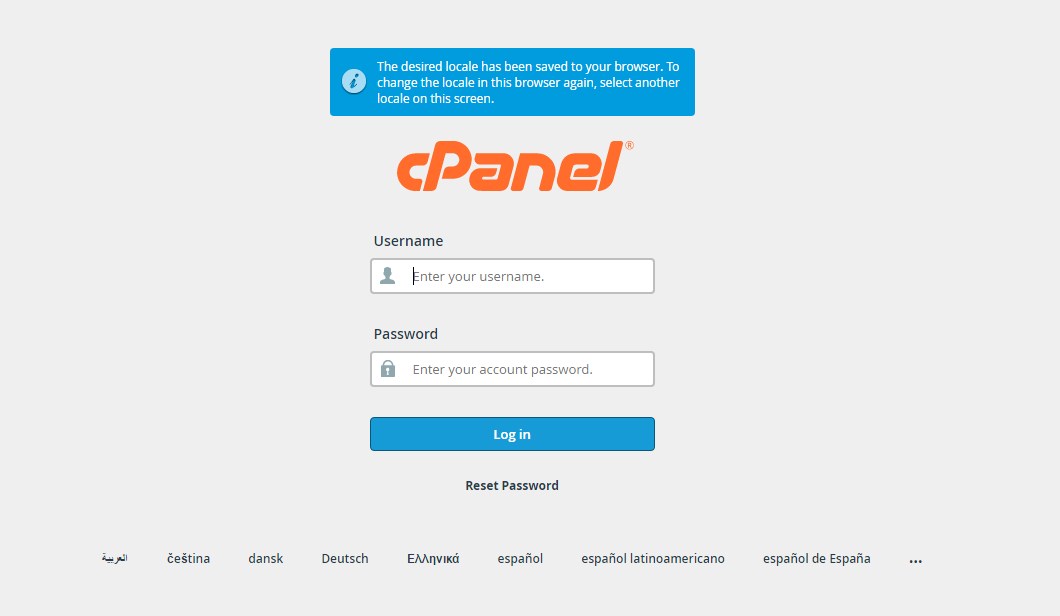
Step 2 Disk Usage
Selanjutnya kita akan mencari fitur Disk Usage pada halaman pencari di cPanel, seperti gambar di bawah ini :
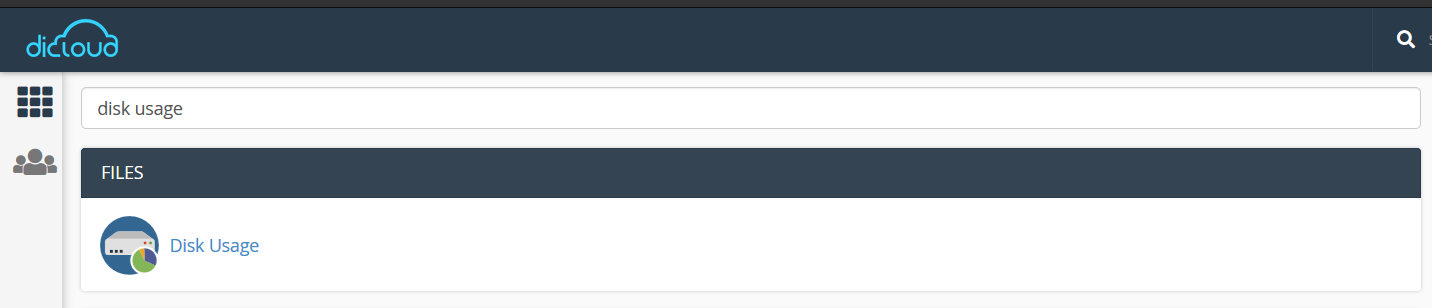
Setelah itu kita klik Fitur Disk Usage dan anda akan menuju halaman Disk Usage seperti gambar dibawah ini :
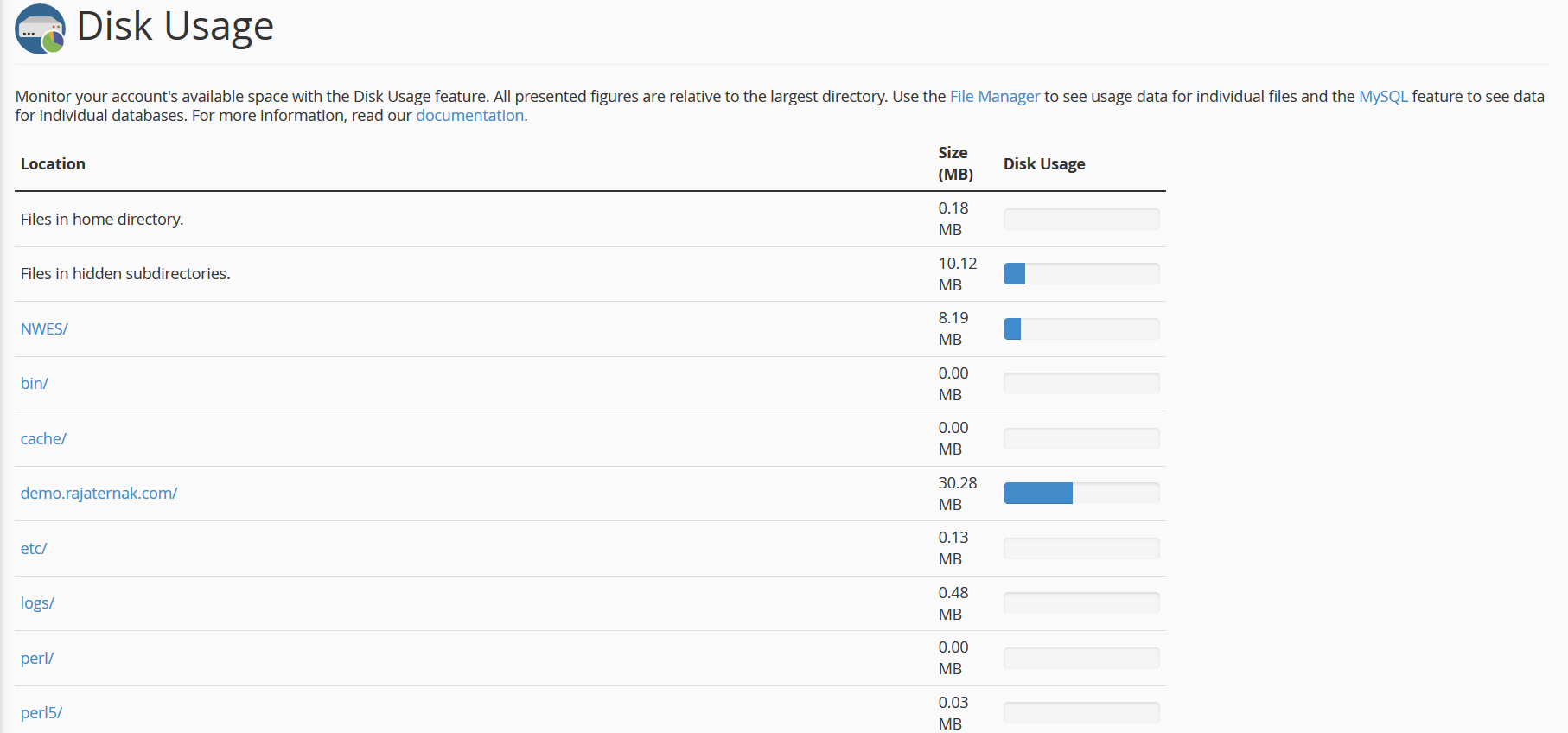
Disini terlihat beberapa banyak file yang digunakan pada hosting/sistem , jika anda ingin melihat detail apa isi folder tersebut anda bisa klik directory yang berada di bawah bagan Disk Usage , seperti gambar dibawah ini:
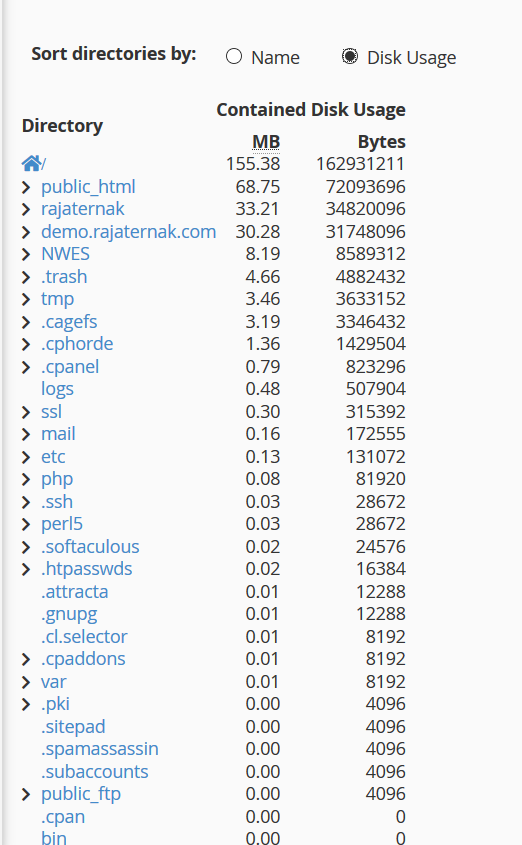
Dan jika anda sudah klik Directory tersebut anda akan menuju ke Halaman FIle Manager, seperti gambar dibawah ini :
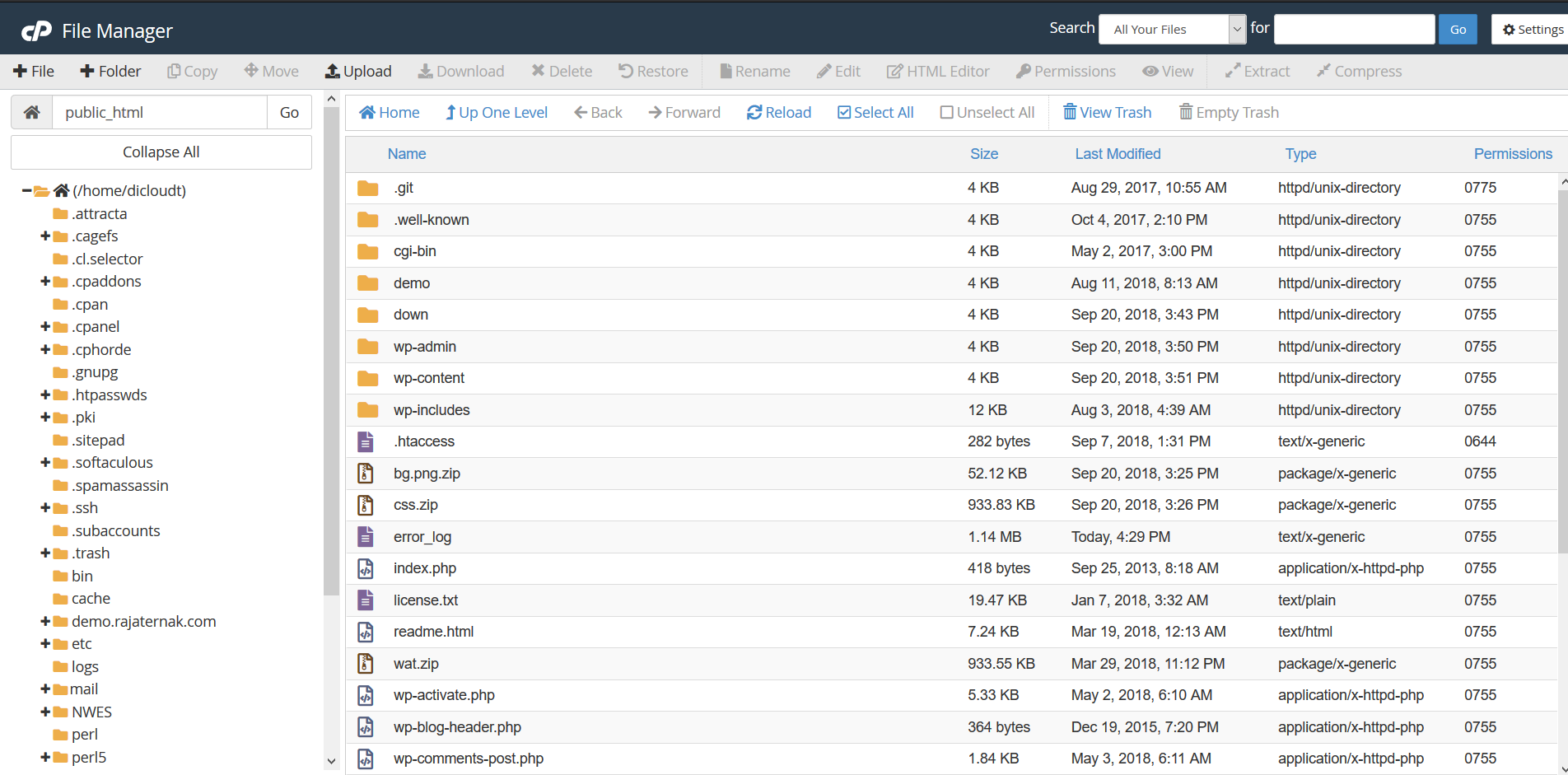
Sekian Terima Kasih.
Technical Support in dicloud.id
